Flutter 基础(四)开发 Flutter 应用前需要掌握的 Basics Widget
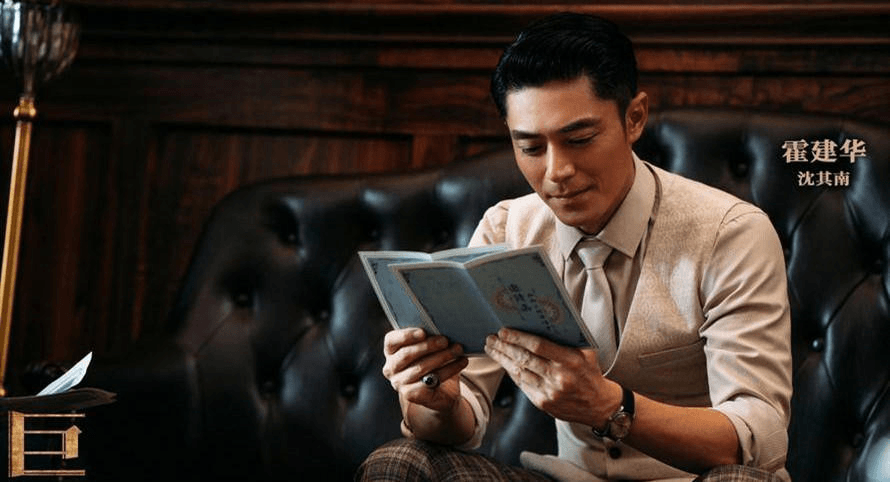
前言
学完了Dart语言,接下来就可以学习Widget了,Flutter的UI界面就是由Widget组成的,Widget的数量繁多,因此我会用几篇文章来专门介绍它,本篇就来介绍Basics Widget。
1.什么是Widget
Flutter的Widget的设计灵感来自于React,主要目的就是使用Widget构建UI。Widget根据其当前配置和状态来描述视图,当Widget的状态发生更改时,Widget会重建其描述。framework将根据前面的描述进行对比,以确定底层渲染树从一个状态转换到下一个状态所需的最小更改。
在Flutter中,除了Basics 的文本、图片、卡片、输入框这些基础控件,布局方式和动画等也都是由Widget组成的。通过使用不同类型的Widget,就可以实现复杂的界面。
Widget可以翻译为部件,粗略的相当于Android中的View。Widget和View不同的是:Widget具有不同的生命周期:它是不可变的,每当Widget或者其状态发生变化时,Flutter的框架都会创建一个新的Widget实例树。相比之下,Android中的View会被绘制一次,并且在invalidate调用之前不会重绘。
2.Widget的分类
Widget的分类有很多类别,每个类别下面又包含很多Widget,主要包括以下几种类别:
- Basics:在构建第一个Flutter应用程序之前,需要知道的Basics Widget。
- Material Components:Material Design风格的Widget。
- Cupertino:iOS风格的Widget。
- Accessibility:辅助功能Widget。
- Animation and Motion:动画和动作Widget。
- Async:Flutter应用程序的异步Widget。
- Input:除了在Material Components和Cupertino中的输入Widget外,还可以接受用户输入的Widget。
- Interaction Models:响应触摸事件并将用户路由到不同的视图中。
- Layout:用于布局的Widget。
- Painting and effects:不改变布局、大小、位置的情况下为子Widget应用视觉效果。
- Scrolling:滚动相关的Widget。
- Styling:主题、填充相关Widget。
- Text:显示文本和文本样式。
Basics有些特殊,它是由Flutter官方从其他的Widget分类中选取的一些Widget组成的,这些Widget是官方建议开发者构建第一个Flutter应用程序之前,需要知道的,目的是让开发者更快的入门。比如Row属于Layout分类,它就被选进了Basics中。本文遵循了Flutter官方的意图,首先介绍Basics(Basics Widget)。
Widget更多的是以组合的形式存在,比如Container是属于Layout中的一个Widget,而Container又由LimitedBox、 ConstrainedBox、Align、 Padding、 DecoratedBox、Transform部件组成。 如果要实现Container的自定义效果,可以组合上面这些Widget以及其他简单的Widget,而不是将Container进行子类化实现。
3.Widget的状态分类
在Android中,我们可以通过直接更改View来更新视图。但是在Flutter中,Widget是不可变的并且不会直接更新,而是必须使用Widget的状态。
Widget有两种状态分类分别是无状态的StatelessWidget和有状态的StatefulWidget,StatelessWidget是不可变的,设置以后就不可再变化,所有的值都是最终的设置。StatefulWidget可以保存自己的状态,但是Widget是不可变的,因此需要配合State来保存状态。
State拥有自己的声明周期,如下所示:
| 名称 | 状态 |
|---|---|
| initState | create之后被insert到渲染树时调用的,只会调用一次 |
| didChangeDependencies | state依赖的对象发生变化时调用 |
| didUpdateWidget | Widget状态改变时候调用,可能会调用多次 |
| build | 构建Widget时调用 |
| deactivate | 当移除渲染树的时调用 |
| dispose | Widget即将销毁时调用 |
4.根Widget的种类
void main() => runApp(MyApp());
class MyApp extends StatelessWidget {
@override
Widget build(BuildContext context) {
return MaterialApp(
...
),
),
);
}
}
上面的MaterialApp就是一个根Widget,也就是Flutter应用程序的第一个Widget,根Widget有以下几种:
- WidgetsApp: 如果需要自定义风格,可以使用WidgetsApp。
- MaterialApp:Material Design风格的Widget。
- CupertinoApp iOS风格的根Widget。
如果公司没有特殊要求,这里建议使用MaterialApp做为根Widget就可以了。
5.Basics Widget
Basics Widget也就是Basics,主要有以下几种:
- Container:一个便利的容器Widget,可以设置Widget的背景、尺寸、定位。
- Row:在水平方向上布置子窗口Widget列表。
- Column:在垂直方向上布置子窗口Widge列表。
- Image:显示图像的Widget
- Text:单一样式的文本。
- Icon:符合Material Design设计规范的图标
- RaisedButton:符合Material Design设计规范的凸起按钮。
- Scaffold:实现Basics 的Material Design布局结构。
- Appbar:Material Design的应用栏。
- FlutterLogo:以Widget形式来展示一个Flutter图标,可以调整样式。
- Placeholder:绘制一个框,为将来添加的Widget的占位。
这里选择一些我们必须要掌握的Basics Widget来进行讲解。
5.1 代码模板和主题
为了更好的理解这些Basics Widget,我们需要写一些例子,这些例子需要一个代码模板,方便测试和学习。
import 'package:flutter/material.dart';
void main() => runApp(MyApp());
class MyApp extends StatelessWidget {
@override
Widget build(BuildContext context) {
return MaterialApp(//1
title: 'Welcome to Flutter',
home: Scaffold(//2
appBar: AppBar(//3
title: Text('Basics Widget'),
),
body:
Padding(
padding: EdgeInsets.all(40.0),
child: Text('在这里编写和测试其他Basics Widget'),
),
),
);
}
}
上面的代码是稍微改动了官方的Hello World代码,便于测试,具体的代码含义已经在 Flutter基础(二)Flutter开发环境搭建和Hello World 中讲过了,这里结合本文要讲的内容再说点细节。注释1处的MaterialApp属于Material Components类别中的Widget,MaterialApp中包含了实现Material Design的应用程序所需要的Widget。
注释2和3处的Scaffold和AppBar同样也是Material Components类别中的Widget,Scaffold实现了Material Design布局结构,AppBar是Material Design的应用栏,它们会在下一篇文章介绍Material Components时进行讲解。效果如下图所示:
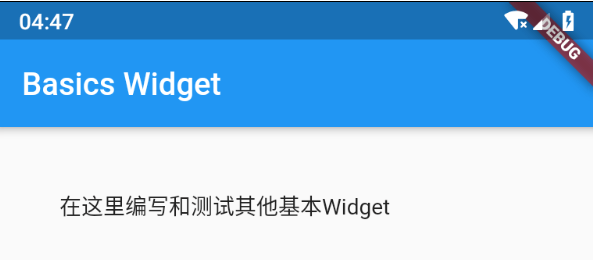
5.2 文本
在4.1小节中已经用了Text,还可以定义样式:
import 'package:flutter/material.dart';
void main() => runApp(MyApp());
class MyApp extends StatelessWidget {
@override
Widget build(BuildContext context) {
return MaterialApp(
title: 'Welcome to Flutter',
home: Scaffold(
appBar: AppBar(
title: Text('Basics Widget'),
),
body: Padding(
padding: EdgeInsets.all(60.0),
child: Text(
'文本样式',
style: TextStyle(
fontSize: 16.0,
color: Colors.indigo,
fontStyle: FontStyle.normal,
fontWeight: FontWeight.bold,
),
),
),
),
);
}
}
这次为了便于理解列出了全部的代码,此后的举例只列出改变的部分。
通过TextStyle来定义文本的样式,效果如下: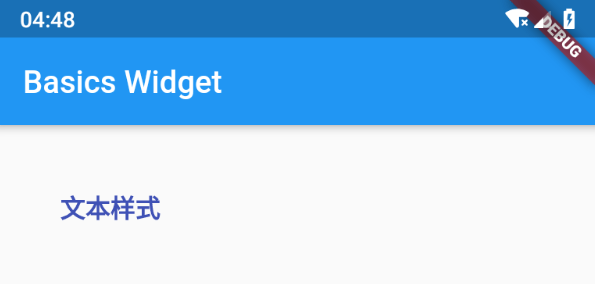
5.3 图片
Image的构造函数有多种:
- new Image:从ImageProvider获取图片
- new Image.asset:使用key从AssetBundle获取图片
- new Image.network:加载网络图片
- new Image.file:从文件中获取图片
- new Image.memory:用于从Uint8List获取图片
Image的属性有很多种,主要的属性为fit,用于表示图片的填充模式,参数类型为BoxFit,BoxFit的取值主要有以下几种,示例图片来自flutter官方。
contain
全图显示,保持原比例。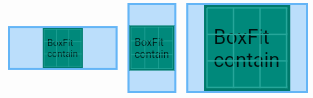
cover
全图充满,可能拉伸也可能被裁剪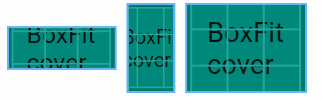
fill
全图显示,通过拉伸来充满目标框\
fitHeight
图片高度充满目标框,可能拉伸也可能被裁剪\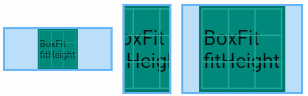
fitWidth
图片宽度充满目标框,可能拉伸也可能被裁剪\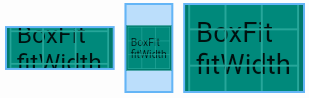
none
保持图片的原始大小,剪裁掉位于目标框外的图片部分\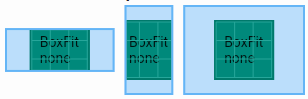
scaleDown
与contain缩小图像的方式相同,只不过会在必要时缩小以确保图片完全在目标框内,如果不缩小等同于none。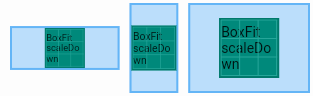
child: Image.network(
"https://upload-images.jianshu.io/upload_images/1417629-53f7d0902457cbe6.jpg?imageMogr2/auto-orient/strip%7CimageView2/2/w/1240",
width: 260,
height: 100,
fit: BoxFit.fill,
),
效果如下图所示: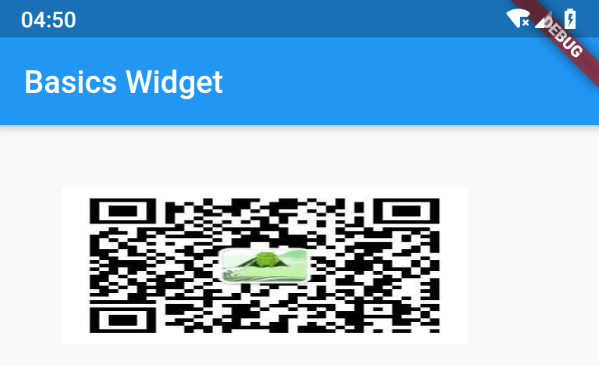
5.4 凸起按钮
凸起按钮RaisedButton是符合Material Design设计规范的按钮,可以通过onPressed来回调按钮的点击。
RaisedButton(
onPressed: () => print("onPressed"),
color: Colors.lightBlueAccent,
child: Text('RaisedButton', style: TextStyle(fontSize: 10)),
),
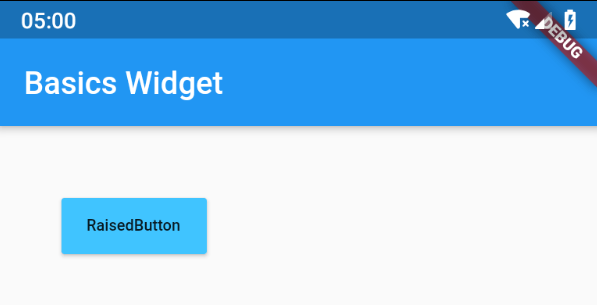
除了使用RaisedButton,flutter还提供了其他的按钮,比如FlatButton、IconButton、FloatingActionButton等等,它们的使用方法和RaisedButton大同小异,这里就不再赘述。
5.5 其他Widget
Basics Widget中的还有Row、Column、Container等Widget,这里简单介绍下。
Row
Row用于在水平方向显示数组中的子元素Widget。
child: Row(
children: <Widget>[
Icon(Icons.access_alarm),
Icon(Icons.add_a_photo),
Icon(Icons.add_call),
],
),
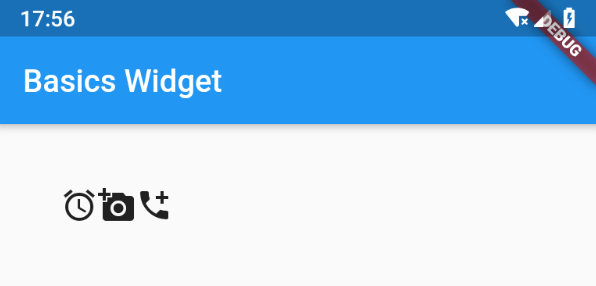
垂直方向显示数组中的子元素Widget用Column,使用方法和Row一样。这里需要提到的是Expanded,可以用Expanded来配合Row和Column使用,用来填充剩余的空间。
Row(
children: <Widget>[
Icon(Icons.access_alarm),
Icon(Icons.add_a_photo),
Icon(Icons.add_call),
Expanded(
child: FittedBox(
fit: BoxFit.contain,
child: const FlutterLogo(),
),
flex: 2,
),
Expanded(
child: Text(
"占剩余部分的三分之一",
),
flex: 1,
),
],
),
其中的Expanded的作用是在自己的尺寸范围内缩放并且调整child位置,使得child适合其尺寸。FlutterLogo是Basics Widget中的一种,用于展示Flutter图标。使用flex可以调整两个Expanded的占比。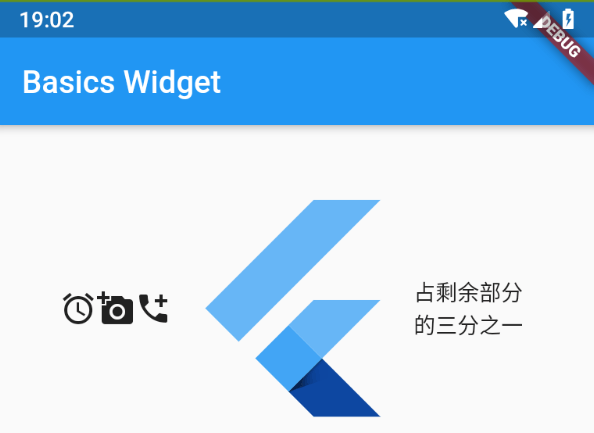
Container
一个便利的容器Widget,可以设置Widget的背景、尺寸、定位。描述起来有些抽象,可以理解它和Android中的ViewGroup差不多。
Container(
decoration:BoxDecoration(
color: Colors.lightGreen
),
child: Text('Container'),
padding: EdgeInsets.all(36.0),
margin: EdgeInsets.all(10.0),
),
Container的padding和margin属性和Android中的作用是类似的:
总结
本文主要介绍了什么是Widget、Widget的分类、Basics Widget。因为Widget的数量繁多,官方将Widget进行了分类,并将需要先了解的Widget归入到了Basics Widget中,后续文章会介绍其他的Widge分类。
本作品采用《CC 协议》,转载必须注明作者和本文链接



 关于 LearnKu
关于 LearnKu




推荐文章: